Monteringsmekanisme
Før vi hopper dypere inn i "mount" -kommandoen, la oss se hva det egentlig er. I Linux er montering prosessen med å feste et ekstra filsystem på toppen av det nåværende tilgjengelige filsystemet på datamaskinen.
Et raskt notat om filsystemet: det er et hierarki med kataloger som systemene bruker til å organisere fil (er) og mapper på lagringsmedier. Filsystem finnes i hver eneste lagringsløsning: USB-flash-stasjon, CD-ROM, HDD, SSD og til og med disketter! Når det gjelder UNIX / Linux og lignende systemer, starter filsystemet med rotkatalogen (angitt som “/”). Under “root” eksisterer alle de andre underordnede filsystemene.
Bruke feste
På grunn av monteringsmekanismen i kjernen av systemet, spiller "mount" en viktig rolle i utformingen av Linux-økosystemet. Denne kommandoen tilbyr massevis av verktøy for mange situasjoner. Hver gang du kjører "mount" for å montere et filsystem, kontakter den med kjernen for å fullføre operasjonen.
I denne artikkelen vil jeg prøve å dekke viktige og interessante så mye som mulig. Imidlertid er det helt opp til deg og kreativiteten din å bruke "mount" til din fordel.
"Monter" plassering
Kjør denne kommandoen.
hvilken montering
Den ligger i katalogen “/ usr / bin”. Denne katalogen er vanligvis hjemmet til nesten alle kommandoene du noensinne vil kjøre i historien til Linux.
Grunnleggende
Slik ser den helt grunnleggende strukturen til å kjøre "mount" -kommandoer ut.
monter - kildeMens bruk av “-source” og “-target” flagg ikke er så vanlig, anbefaler jeg folk som gjør det for å ha et klart skille mellom formålet med kommandoen.
For å montere et bestemt filsystem, trenger "mount" kilden og målet. For eksempel tok jeg tak i Ubuntu-installasjonen ISO, og jeg ønsker å montere denne filen. Kjør følgende kommandoer.
sudo mkdir / mnt / ubuntu_iso
--mål / mnt / ubuntu_iso

I denne serien av kommandoer opprettet vi en katalog der ISO-filen skal monteres. Så ba vi "monter" om å bruke den katalogen for å montere ISO i den katalogen.
Hvis du får en feil som “mislyktes i å konfigurere loop-enhet”, så sjekk om kommandoen er skrevet riktig. I andre tilfeller må du forsikre deg om at loop-modulen til kjernen kjører.
lsmod | grep loop
Ingen utdata i dette trinnet betyr at modulen ikke kjører. Start det med "modprobe".
sudo modprobe loop
Kommandoen skal kjøre helt fint nå.
Oppføring av alle festene
Når du kjører "mount" bare av seg selv uten ytterligere parametere, vil den returnere listen over alle nåværende monterte filsystemer i datamaskinens lagring.
montere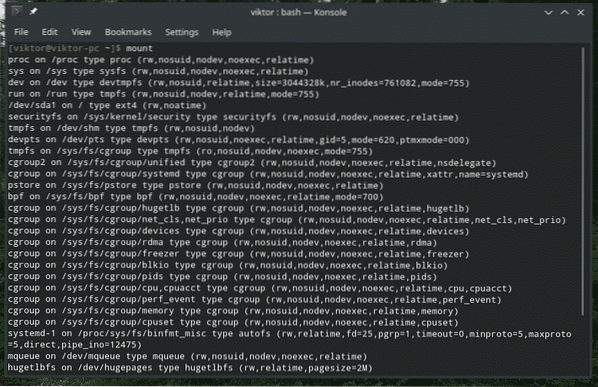
Eller,
monter -l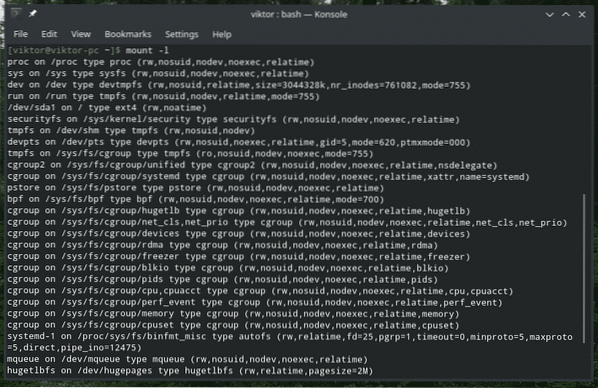
Monteringsversjon
montere -V
Dette viser programvareversjonen av "mount".
Info om filsystem
Hvis du har en bestemt type filsystem i tankene, kan du bruke “mount” for å sjekke hvilke monteringer som bruker dette filsystemet.
monter -tFor eksempel vil denne kommandoen vise alle filsystemene som bruker “ext4”.
monter -l -t ext4
Bruker / etc / fstab
Dette er en spesiell systemkonfigurasjonsfil som inneholder filsystemene til operativsystemet. Selv om det nå er lettere å montere enheter og filsystemer, var fstab i de tidlige aldrene det eneste alternativet for å be datamaskinen om å se etter et bestemt filsystem og montere det automatisk.
Den ligger på “/ etc / fstab”.
flaggermus / etc / fstab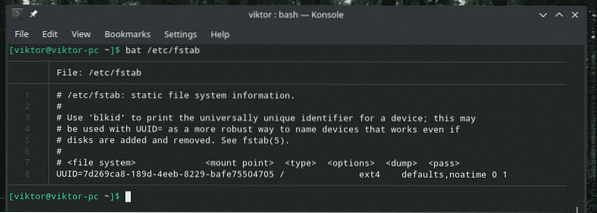
Flaggermus er et overlegen alternativ for katter med tilleggsfunksjoner som syntaksfremheving og formatering.
Som nevnt i filen følger fstab følgende struktur for tabellen.
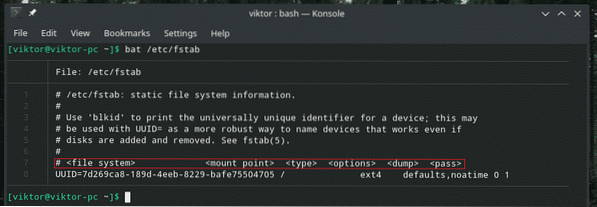
I listen er det en oppføring som standard (systemets harddisk). La oss forklare det del for del.
Denne delen er filsystemet som skal monteres. Det er satt av UUID.

Neste er monteringspunktet. I dette tilfellet blir den montert som roten.

Nå, filsystemtypen. Den bruker ext4 journaling filsystemet.

Dette er alternativene som monteres vil følge når du monterer filsystemet.

De neste verdiene er for henholdsvis "dump" og "pass".

I denne artikkelen går vi ikke dypere inn i fstab-galskapen. Hvis du er interessert, kan du gjerne søke på nettet etter passende guider og forklaringer med flere tips og triks.
Montere en enhet
I nesten alle moderne Linux-distroer vil disse dager automatisk montere lagringsenheter du kobler til den automatisk, for eksempel USB-flash-stasjoner. Men hvis den ikke monterte eller automatisk montering er deaktivert, må du montere den manuelt.
Kontroller først om enheten blir gjenkjent av systemet.
fdisk -l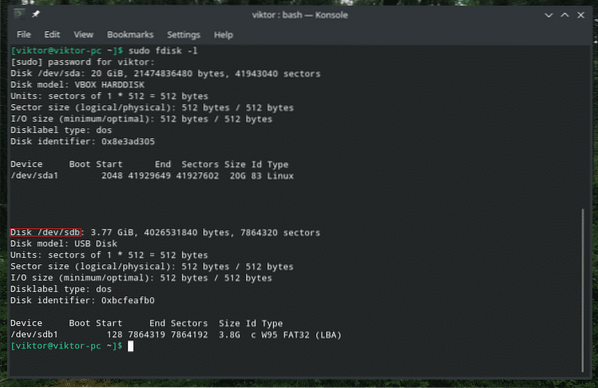
Lag en passende katalog for montering av enheten.
sudo mkdir / run / media / usb
På tide å endelig montere stasjonen i mappen.
sudo mount - kilde / dev / sdb1 - target / run / media / usb
Merk: Hvis du er villig til å montere lagring med noen uortodokse filsystemer som exFAT, trenger du de riktige driverne. I tilfelle Ubuntu er det "exfat-utils" og "exfat-fuse". Når det gjelder Arch og andre Arch-baserte distroer, er det "exfat-utils". Hvis du bruker noe annet enn det, må du sjekke om det er passende exFAT-løsning for systemet ditt.
Demontere ethvert feste
Når du har montert, vil filsystemet være der for alltid. Når det gjelder kjernefilsystemer, er det viktig at de forblir montert. Fjerningsenheter må imidlertid demonteres først og deretter fjernes. Ellers kan det føre til problemer som datatap, datakorrupsjon og andre skader. Jeg ødela ved et uhell en USB-minnepinne.
For å demontere et hvilket som helst filsystem, bruk kommandoen “demonter”.
sudo umount -v
Siste tanker
Det er alltid flott å konsultere mannen og informasjonssidene for grundige guider om hvilket som helst verktøy. "Mount" er ikke annerledes.
mann monter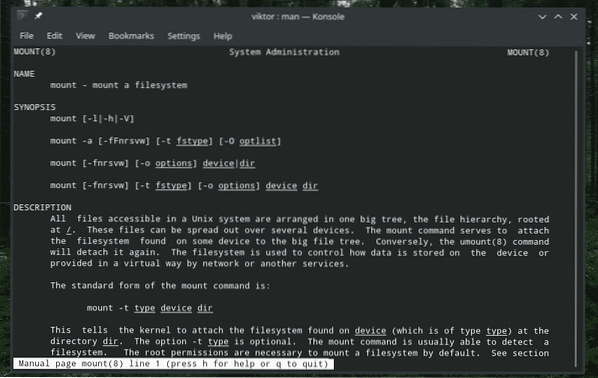
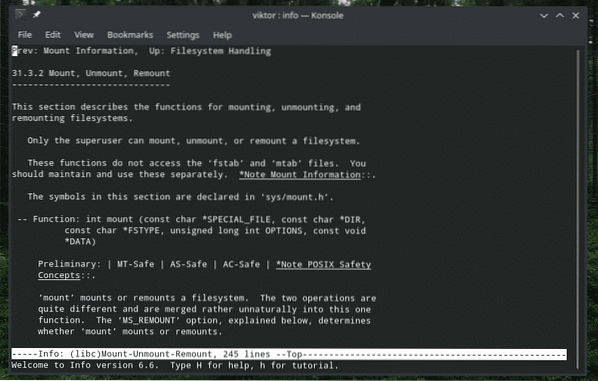
Nyt!
 Phenquestions
Phenquestions


